Annons
Du har antagligen laddat ner en bildfil tidigare, och det finns en god chans att den använda den populära .ISO-filändelsen. Dessa (vanligtvis ganska stora) filer är i huvudsak digitala optiska medier, och alla filer som finns i det mediet är lindade in i .ISO-arkivet.
Till skillnad från Windows, Linux Komma igång med Linux och UbuntuDu är intresserad av att byta till Linux... men var börjar du? Är din dator kompatibel? Fungerar dina favoritappar? Här är allt du behöver veta för att komma igång med Linux. Läs mer har inbyggt stöd för montering och manipulering av bildfiler. Det betyder att du inte nödvändigtvis behöver programvara från tredje part 3 enkla gratis virtuella enhetsverktyg för montering av diskar och ISO-bilder Läs mer för att få åtkomst till .ISO-arkiv och filerna i.
Det finns faktiskt ett par sätt att gå igenom detta, så att du kan välja en metod som passar dig.
ISO ISO Baby
Bildfilformatet har varit ett populärt sätt att distribuera programvara online sedan bredbandshastigheter
Öka hastigheten på din internetanslutning Läs mer tillät oss att göra det. Chansen är du installerad din favorit Linux-distribution De 10 mest populära Linux-apparna och -distrona 2018Är du inte säker på vilka Linux-operativsystem och appar som ska användas? Vi har samlat några av de mest populära Linux-apparna och distrosna för att hålla ett öga på 2018. Läs mer med en .ISO-fil, eventuellt en som du förberett i gamla gamla Windows..ISO-filformatet arkiverar helt enkelt innehållet på en optisk medieskiva med filsystemet ISO 9660. Det är också möjligt för dessa bilder att använda UDF-filsystemet (Universal Disc Format) i vissa fall. Uppgifterna i arkivet är okomprimerade och en .ISO-bild kan göras från valfritt optiskt medium “” - CD, DVD, HD-DVD (kom ihåg de?), Blu Ray Blu-Ray Technology History och DVD [Technology Explained] Läs mer och så vidare.
Det är inte möjligt att använda .ISO-filformatet för att skapa en bild av en ljud-CD eftersom dessa inte använder ett datorfilsystem. I dessa fall föredras ofta .BIN / .CUE-bildkombinationer.
Om du vill få tillgång till filerna i ett .ISO-arkiv måste du först montera dem. Du kan antingen välja kommandoradsmetoden eller så kan du använda ett program med ett grafiskt gränssnitt om du inte är förtjust i textbaserade kommandon.
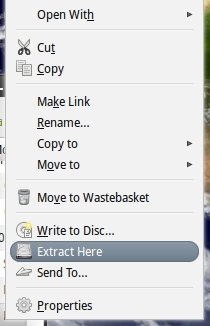
Vissa distributioner kan ha gett mjukvara så att du kan extrahera via högerklick-menyn. Innan du börjar, hitta din .ISO-bild, högerklicka och leta efter Extrahera här alternativ. Du kanske bara blir positivt överraskad!
Extrahera en .ISO med hjälp av kommandoraden
Det här är inte så svårt som det låter, det handlar bara om att få syntaxen rätt i kommandot. Först måste du skapa en mapp där du kan montera bilden, öppna din kommandoradredigerare och ange:
sudo mkdir / mnt / iso
Ange ditt lösenord när du blir frågat så skapas din katalog. Nu kan vi montera filen genom att skriva:
sudo mount -o loop.iso / mnt / iso
Byta ut
sudo mount -o loop /home/tim/Downloads/image1.iso / mnt / iso
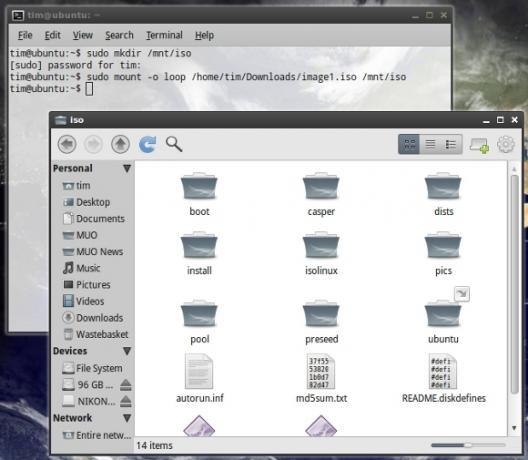
Nu kan du navigera till mappen du skapade och komma åt filerna inom .ISO. Om du vill ta tag i hela partiet via kommandoraden kan du kopiera innehållet i mappen genom att skriva:
sudo cp -r / mnt / iso / home / tim / Dokument
Detta kommando skulle kopiera hela partiet till en separat "iso" -mapp i mappen Dokument. De
-r
alternativet instruerar operationen att kopiera rekursivt, vilket inkluderar mappinnehåll.

Du behöver inte nödvändigtvis göra detta naturligtvis, när du väl har monterat det kan du använda din filhanterare för att välja och välja vilka bitar du vill ha.
Notera: Om kommandot som används här för att montera din .ISO misslyckas, kanske du också vill prova:
montera -o loop -t iso9660.iso / mnt / iso
Extrahera en .ISO med hjälp av programvara
Om kommandoraden inte är för dig, finns det ett par applikationer som monteras och låter dig extrahera bildfiler. De är alla gratis, som är fallet med de flesta Linux-programvaror.
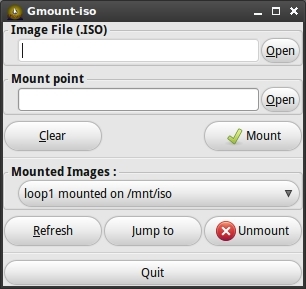
Ett enkelt grafiskt gränssnitt för GTK + -miljön som gör att du kan montera .ISO-filer i en katalog du väljer. Ange sökvägen till din .ISO i Bildfil fältet och mappen där du vill visa innehållet i Monteringspunkt fält.
Klicka sedan bara på Montera och innehållet i din bild kommer att visas i den katalog du angav.
Ubuntu och andra distributioner som använder Synaptic kan installera via kommandoraden:
sudo apt-get install gmountiso
AcetoneISO
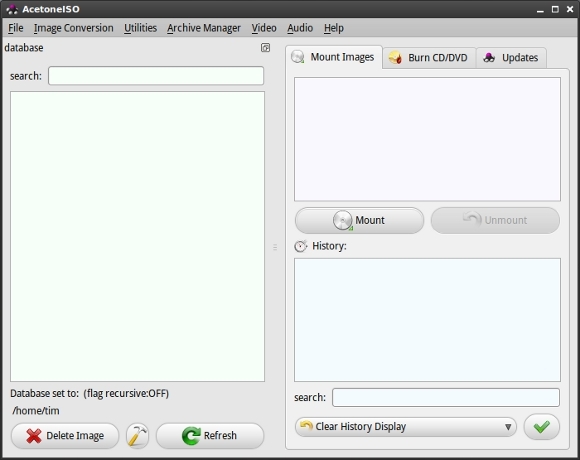
Med stöd för olika bildformat inklusive .ISO, .BIN, .MDF och .NRG AcetoneISO är ett annat kraftfullt grafiskt gränssnitt för montering och extrahering.
AcetoneISO låter dig ange en mapp där dina bildfiler finns, eller så kan du bara välja Montera och peka AcetoneISO till rätt fil.
Ubuntu och andra distributioner som använder Synaptic kan installera via kommandoraden:
sudo apt-get installera acetoneiso
Har du några favoritbildmonteringsprogram? Använder du kommandoradsmetoden eller ett GUI? Låt oss veta i kommentarerna!
Tim är frilansförfattare som bor i Melbourne, Australien. Du kan följa honom på Twitter.


